Slik aktiverer du rammer i Internet Explorer i Windows XP
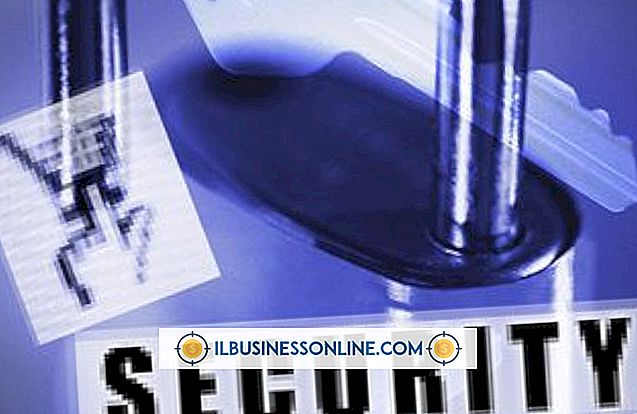
Rammer er en gammel webteknologi, men de kan fortsatt gjøre din Internett-opplevelse mer produktiv og morsom. Utviklere bruker iframe-koden til å legge inn websider og andre dokumenter på sine egne sider. YouTube genererer faktisk iframe-kode som du kan plassere på websidene dine når du vil at de skal vise YouTube-videoer. Fordi iframes kan være en sikkerhetsrisiko, inneholder Internet Explorer sikkerhetsinnstillinger som tillater folk å aktivere og deaktivere iframes. Hvis bedriftens datamaskiner kjører Internet Explorer på Windows XP, kan du aktivere iframes hvis de ikke er aktive.
1.
Start Internet Explorer og klikk på "Verktøy." Velg "Internett-alternativer", og klikk deretter kategorien "Sikkerhet" for å åpne vinduet Internett-alternativer. Internet Explorer bruker forskjellige sikkerhetsinnstillinger, avhengig av om du surfer på Internett, på et lokalt intranett, et pålitelig nettsted eller et begrenset nettsted. Hver av disse "Zones" vises øverst i vinduet Internett-alternativer.
2.
Klikk på "Internet" -sonen og klikk deretter på "Tilpasset nivå" -knappen for å åpne vinduet Sikkerhetsinnstillinger. Dette vinduet inneholder dusinvis av radioknapper som lar deg sette inn en rekke sikkerhetsinnstillinger.
3.
Bla gjennom vinduet og finn delen "Starte programmer og filer i en IFRAME".
4.
Klikk på "Spør (Anbefalt)" -knappen for å velge den hvis du vil at Internet Explorer skal spørre deg før du viser innhold i en iframe. Ellers klikker du på "Aktiver (Ikke sikker)" -knappen for å velge den. Hvis du klikker på denne knappen, vil Internet Explorer vise iframe-innhold uten å spørre deg. Når du klikker på en av knappene, spør en popup-vindu om du vil endre innstillingene dine.
5.
Klikk "Ja" for å lukke vinduet Sikkerhetsinnstillinger og gå tilbake til vinduet Internett-alternativer. Klikk på de andre sonene hvis du vil, og gjenta denne prosessen for å aktivere iframes i disse sonene.
Tips
- Lær mer om Internet Explorer sikkerhetssoner ved å gå tilbake til vinduet Internett-alternativer og klikke på hver av sonene. Som du gjør, vises en beskrivelse i vinduet og forklarer hva hver sone beskytter. Internett-sonen gjelder for eksempel på vanlige nettsteder du besøker utenfor bedriftens intranett. Sannsynlighetssider-sonen består av nettsteder som du legger til i listen over pålitelige steder, ved å klikke på "Nettsteder" -knappen. Hvis du ikke har intranett eller pålitelige nettsteder, kan du ganske enkelt angi iframe-sikkerheten for Internett-sonen. Denne sone er ofte der den virkelige faren ligger.















